上一篇文章讲的是:windows 7操作系统窗口随气象状况自动变窗口颜色的方法;本篇主题是:利用windows 7操作系统的远程桌面远程维护电脑
Windows 7操作系统远程桌面可以通过网络连接两台Win7电脑,并且其中一台还可以在另一台上做任何操作,包括打开程序、浏览文件夹等等,就像使用自己的电脑一样。
我们在建立远程桌面连接之前,要先知道爸妈电脑的IP地址。如果你家是小区宽带等固定IP的上网方式,可以提前记住家中网络的IP,或者让爸妈看一下安装网络时的合同或协议,上边会有IP地址的记录;如果你家是ADSL拨号等不固定IP的上网方式,就得教爸妈如何查看自己电脑的IP地址了。查询IP的操作可能对爸妈来说有点复杂,不要着急,慢慢地说他们就能做到。
1、让爸妈点击屏幕右下角的“网络连接”标志,然后点击弹出窗口最底部的“打开网络和共享中心”几个字。
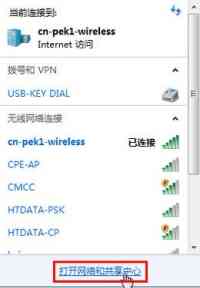
打开网络和共享中心
接下来在“网络和共享中心”窗口中,点击中间位置“连接”两个字旁边的连接名称,打开连接状态。
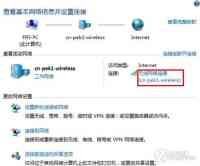
打开网络连接状态
2、在连接状态对话框中,点击“详细信息”。详细信息框中“IPv4地址”旁边的一串数字,就是IP地址了,找到后让爸妈把这一串数字念给你。

查看网络连接详细信息

记录IP地址
3、好了,拿到IP地址后,接下来你这边的操作就很简单了。同样点击开始按钮,在搜索框中输入“远程桌面”,就可以找到“远程桌面连接”功能,点击并打开它。
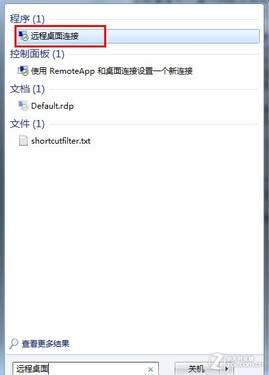
打开Win7远程桌面功能
4、在“计算机”右侧的文本框中输入爸妈电脑的IP地址,然后点击“连接”按钮。
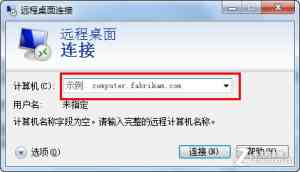
输入IP地址建立远程桌面连接
5、连接到远程的电脑后,系统会提示你输入对方电脑的密码,正确输入密码后,点击“确定”,就可以开始操作爸妈的电脑了!
最后说一句:通过以上的步骤,如果您还有疑问的地方,请给我们留言哦!
声明: 此文观点不代表本站立场;转载须要保留原文链接;版权疑问请联系我们。










